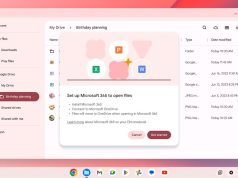Google Chrome, web sitelerindeki form ve şifre alanlarını otomatik doldurma seçeneklerini güncelledi. Yeni seçenekleri ve ayarları paylaşıyoruz.
Google Chrome, Mozilla Firefox ya da Microsoft Edge gibi internet tarayıcılarının tamamı web sitelerindeki formları otomatik doldurabiliyor. Bu sayede daha önce girilen kullanıcı adı, şifre ya da benzer bilgilerin tekrar tekrar yazılmasına gerek kalmıyor. Ancak bu özellik hem kullanıcı adı ve şifre hem de diğer detaylar sebebiyle çeşitli güvenlik riskleri içeriyor. Güncellenen Google Chrome, yeni sürümüyle otomatik doldurma özelliğini bir adım öteye taşıyor.
Yeni Arayüz

Şu anda test aşamasındaki sistemin en köklü değişikliklerinden biri arayüz. Yeni Chrome’da oturum açmaya veya bir şeyler satın almaya çalışırsanız, metin alanına dokunduğunuzda karşınıza gelen arayüz bu şekilde. Kutunun hemen üstünde veya altında bir açılır pencere yer alır ve Chrome’da daha önce kaydettiğiniz seçenekler karşınıza çıkar. Yani eskiden formun yan kısmında açılan otomatik doldurma şu anda alt ya da üstte geliyor.
Nasıl Aktif Edilir?
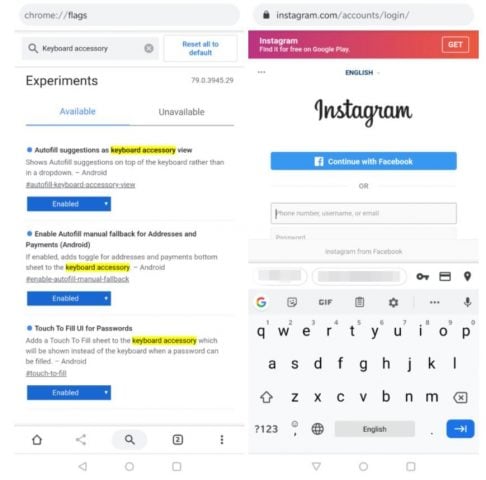
Chrome’da bazı kullanıcılar için varsayılan olarak gelen bu arayüz, kimi profillerde tam anlamıyla oturmuş değil. Yani arayüzü tekrardan aktif etmek gerekebiliyor. Bu noktada ise daha önceki rehberlerde de bahsettiğimiz ‘chrome://flags/’ arka plan ayarları devreye giriyor.
Adres çubuğuna bu terimi yazıp giriş yaptığınızda karşınıza bir arama kutucuğu geliyor.
- #autofill-keyboard-accessory-view
- #enable-autofill-manual-fallback
Yukarıdaki seçeneklerden ilki aktif edildiğinde şifreler için klavyeli aksesuar görünümünü karşınıza getiriyor. Diğeri ise adres ve ödeme yöntemlerinin yeni sisteme göre otomatik gelmesini sağlıyor.
Şifreler
Otomatik doldurma için ziyaret ettiğiniz siteye karşılık gelen tüm kullanıcı adları ve şifreleri genişletmek ya da görüntülemek için Şifreler bölümüne erişebilirsiniz. Bunu Chrome’un Şifre Yöneticisi bölümünden gerçekleştirebilirsiniz. Buradaki Şifreleri Yönet düğmesine tıkladığınızda kayıtlı tüm şifreleri görebilir ve düzenleyebilirsiniz.
Eğer burada kayıtlı herhangi bir girişle ilişkilendirilmemiş yeni bir kullanıcı adı yazarsanız, Chrome size güçlü bir şifre isteyip istemediğinizi de soruyor.
Adresler
Adresler ve çalışma mantığı tamamen aynı. Birini seçtiğinizde kabarcıkları kaydırarak içeriğe ulaşabilirsiniz. PIN’e tıkladığınızda her satırı ayrı ayrı gösterecek şekilde genişletebilir, şehir, posta kodu gibi her öğeyi burada hızlıca yapıştırabilirsiniz.
Kredi Kartları
Aynısı ödeme yöntemleri için de geçerli. Kayıtları kartlarınızı klavyenin üstündeki sırada görebilirsiniz. Yine burada gerektiğinde satıcı genişletmek ve her ayrıntıyı ayrı ayrı görmek için simgeye dokunabilirsiniz.
Doldurmak İçin Dokunun

Yeni klavye sistemi otomatik doldurma çubuğundan farklı olarak Chrome’da güncellemeyle birlikte geliyor. Fakat yine de tam tersi durumda chrome://flags ve #touch-to-fill üzerinden aktif edilebiliyor.
Eğer eski otomatik doldurma sisteminden memnunsanız değiştirmenize gerek yok. Fakat deneyip iki sistemden birini de tercih edebilirsiniz. Az önce aktif ettiğimiz seçenekleri tekrar pasif olarak tanımladığınızda otomatik doldurma seçenekleri eski halini alıyor.